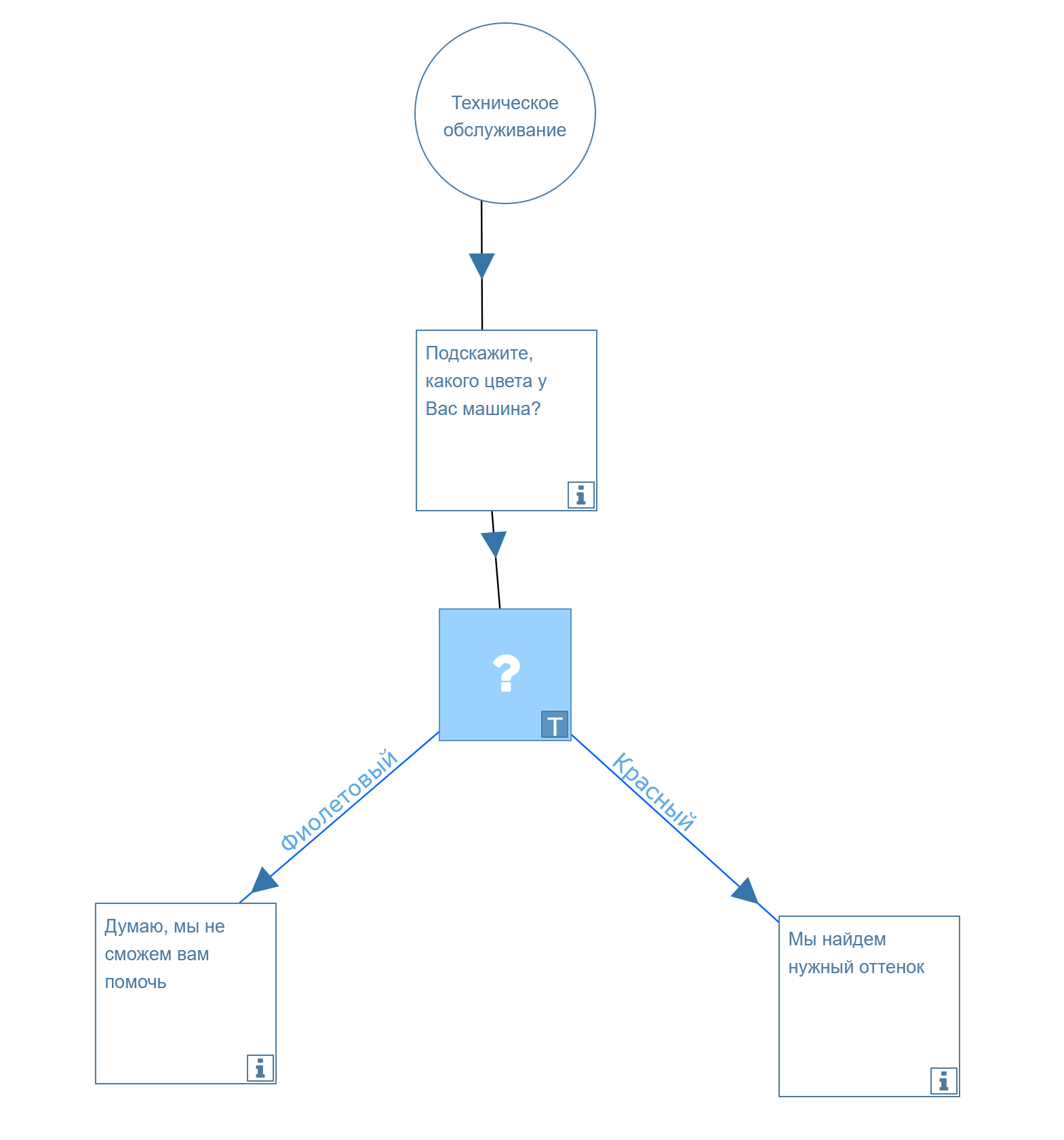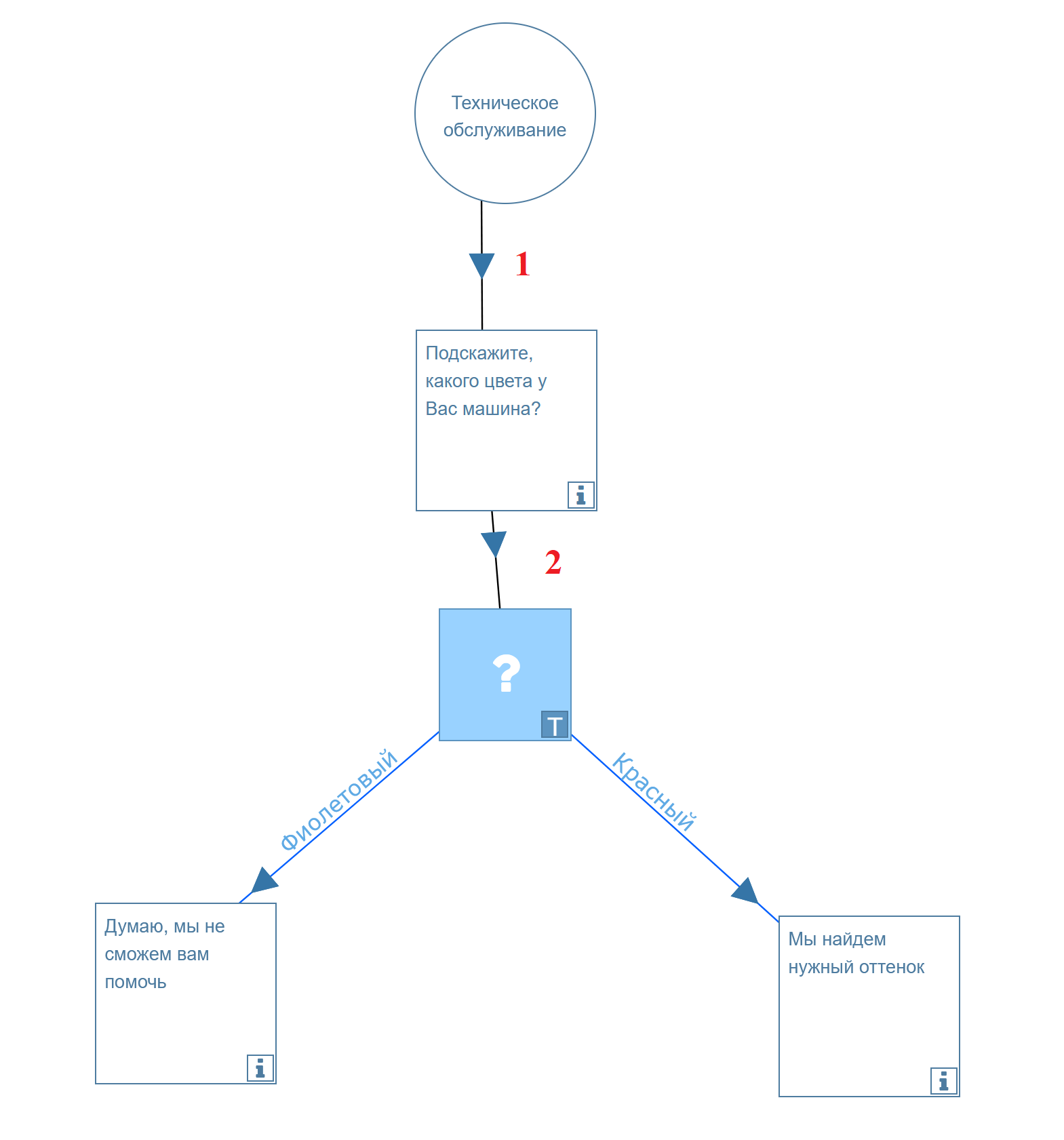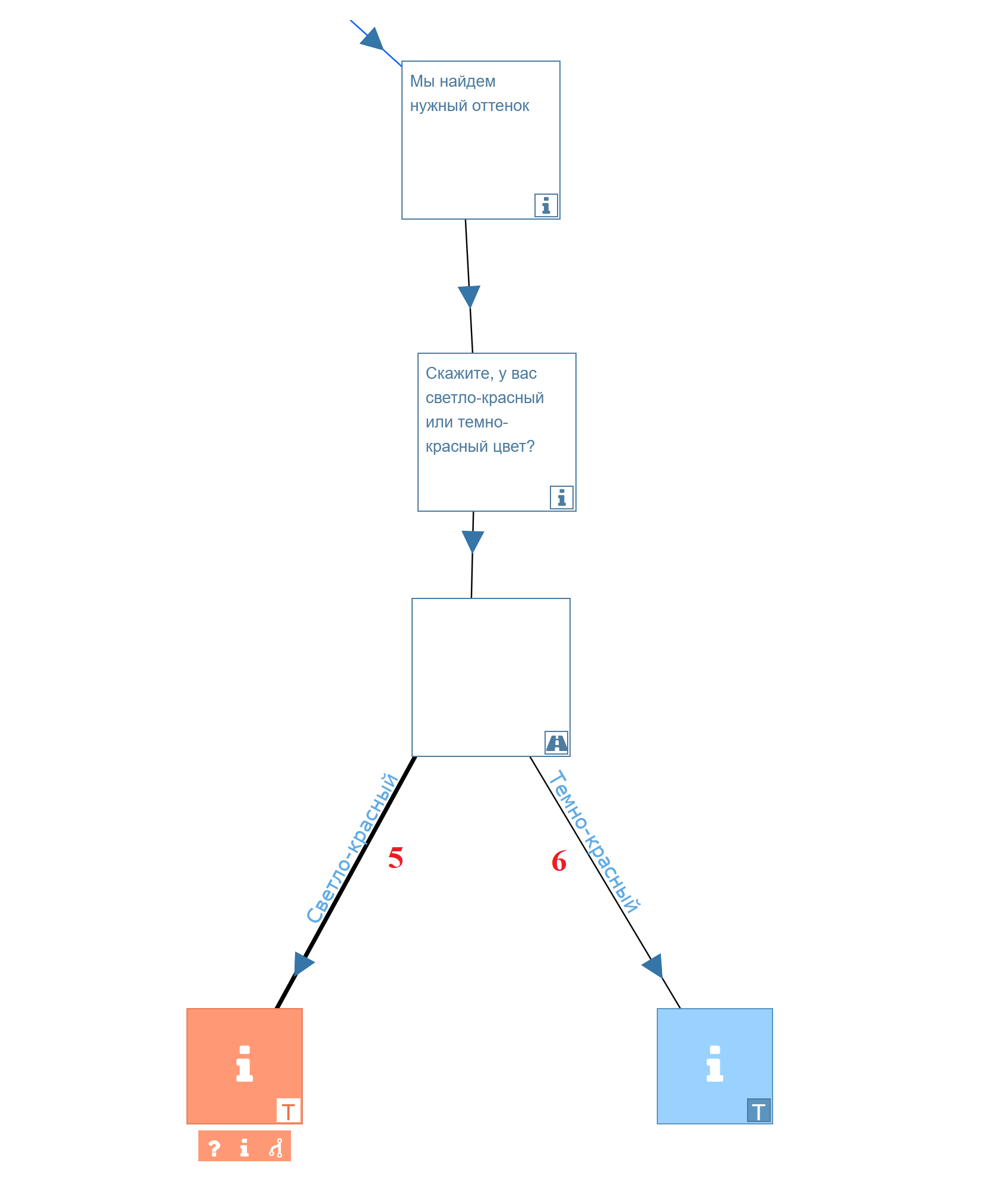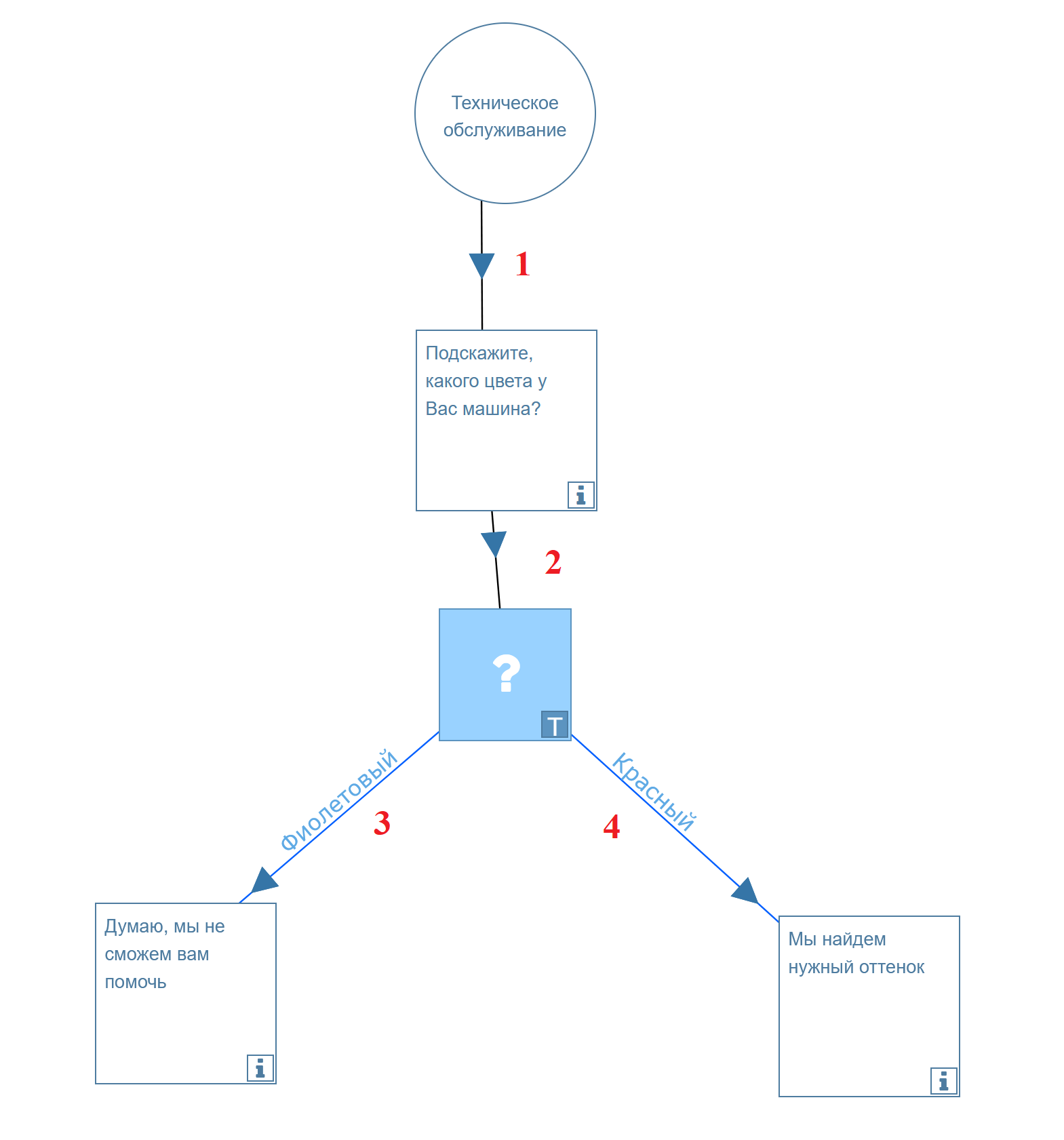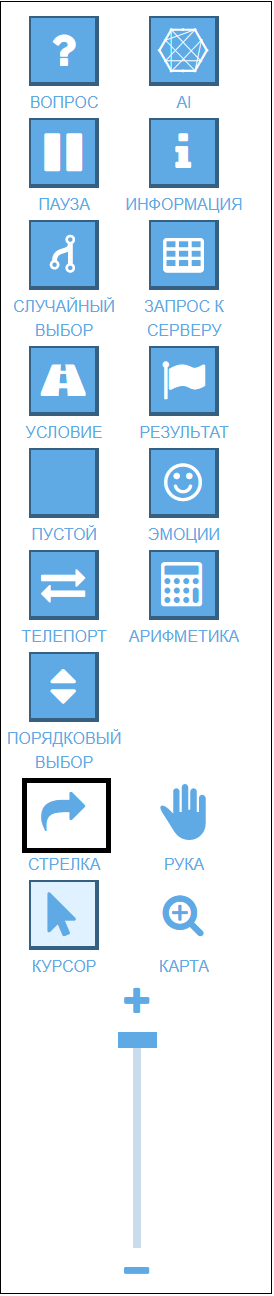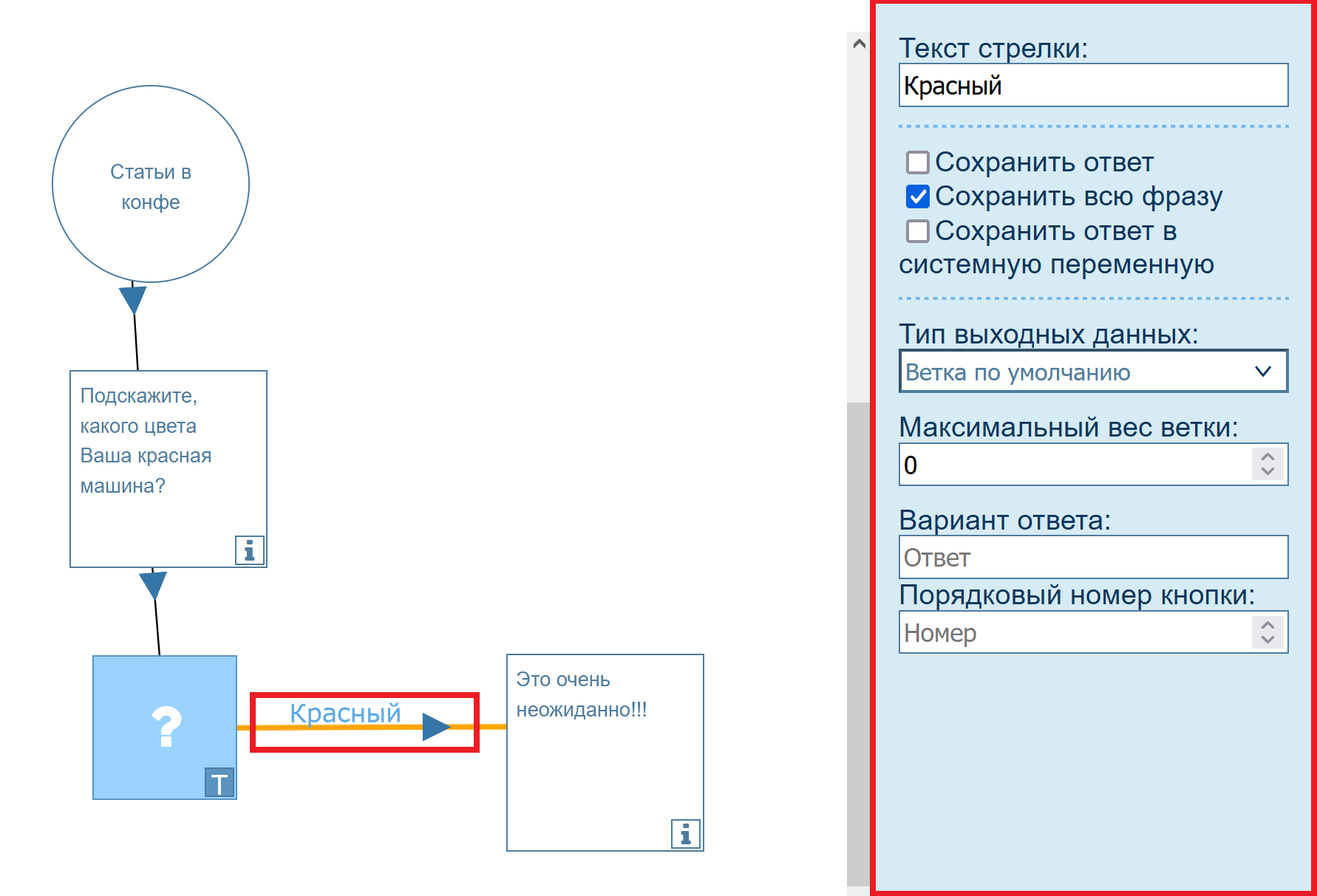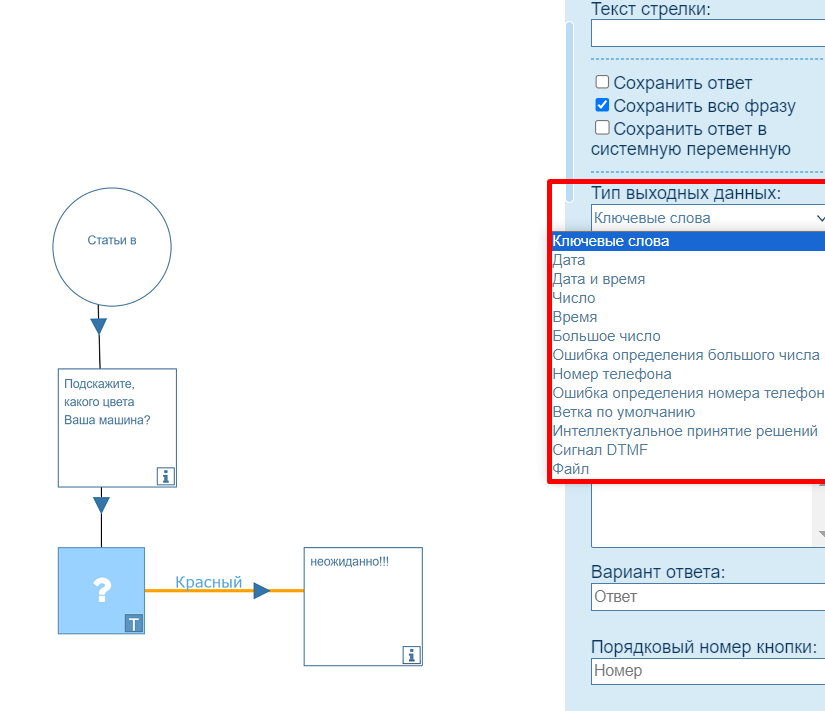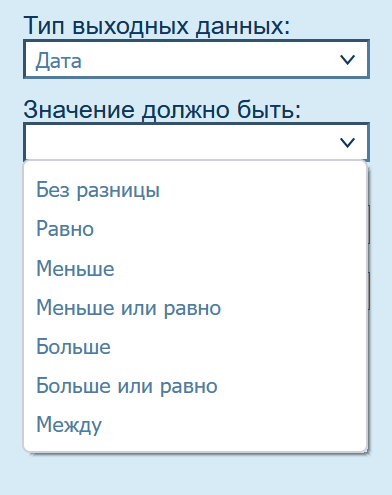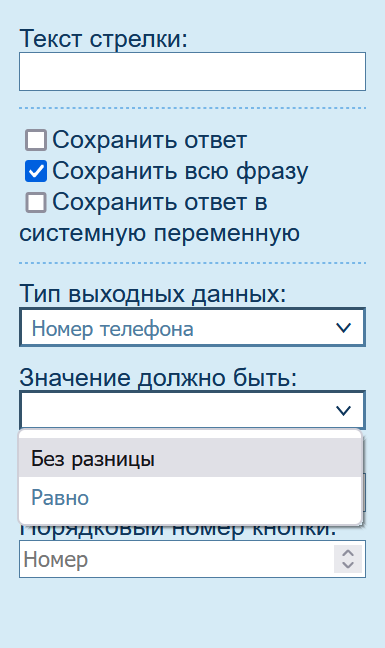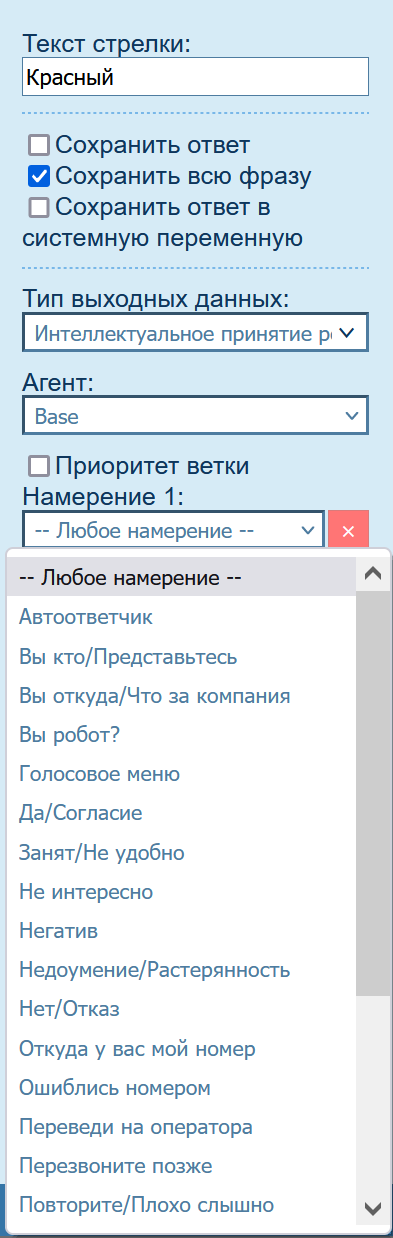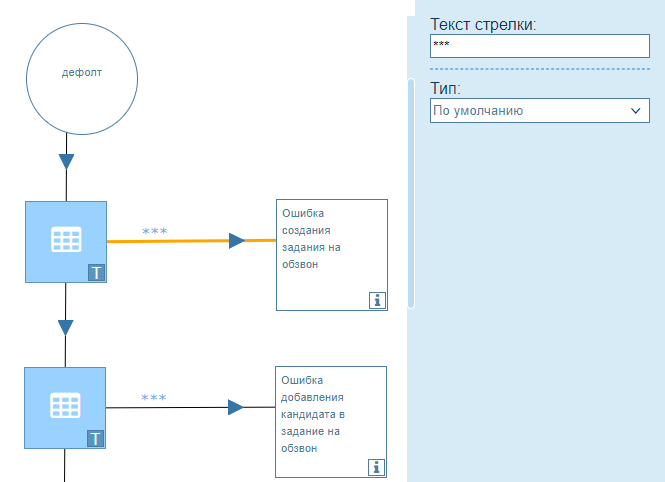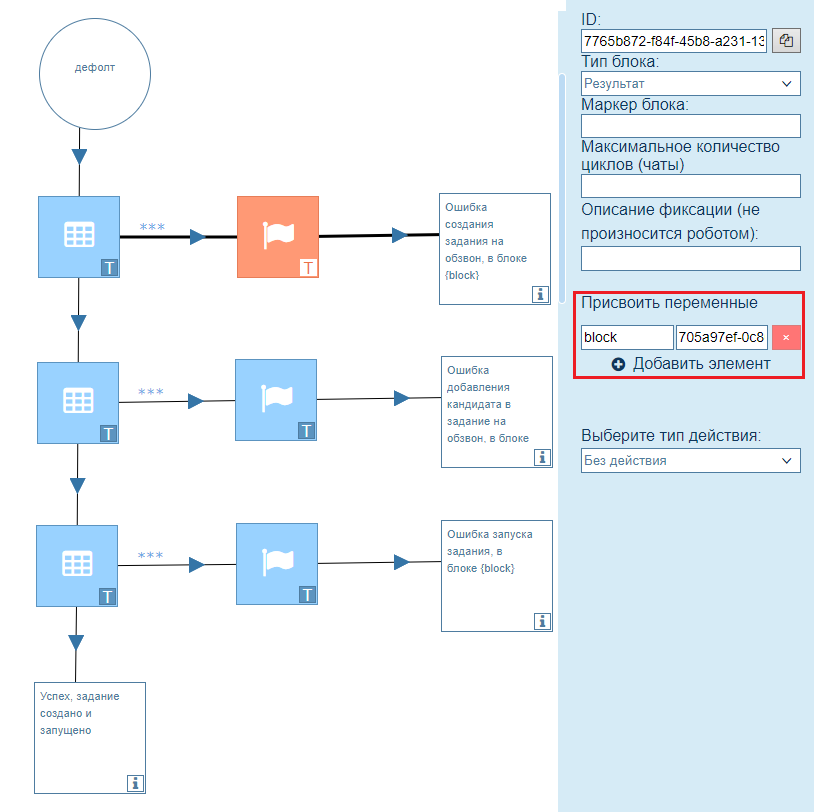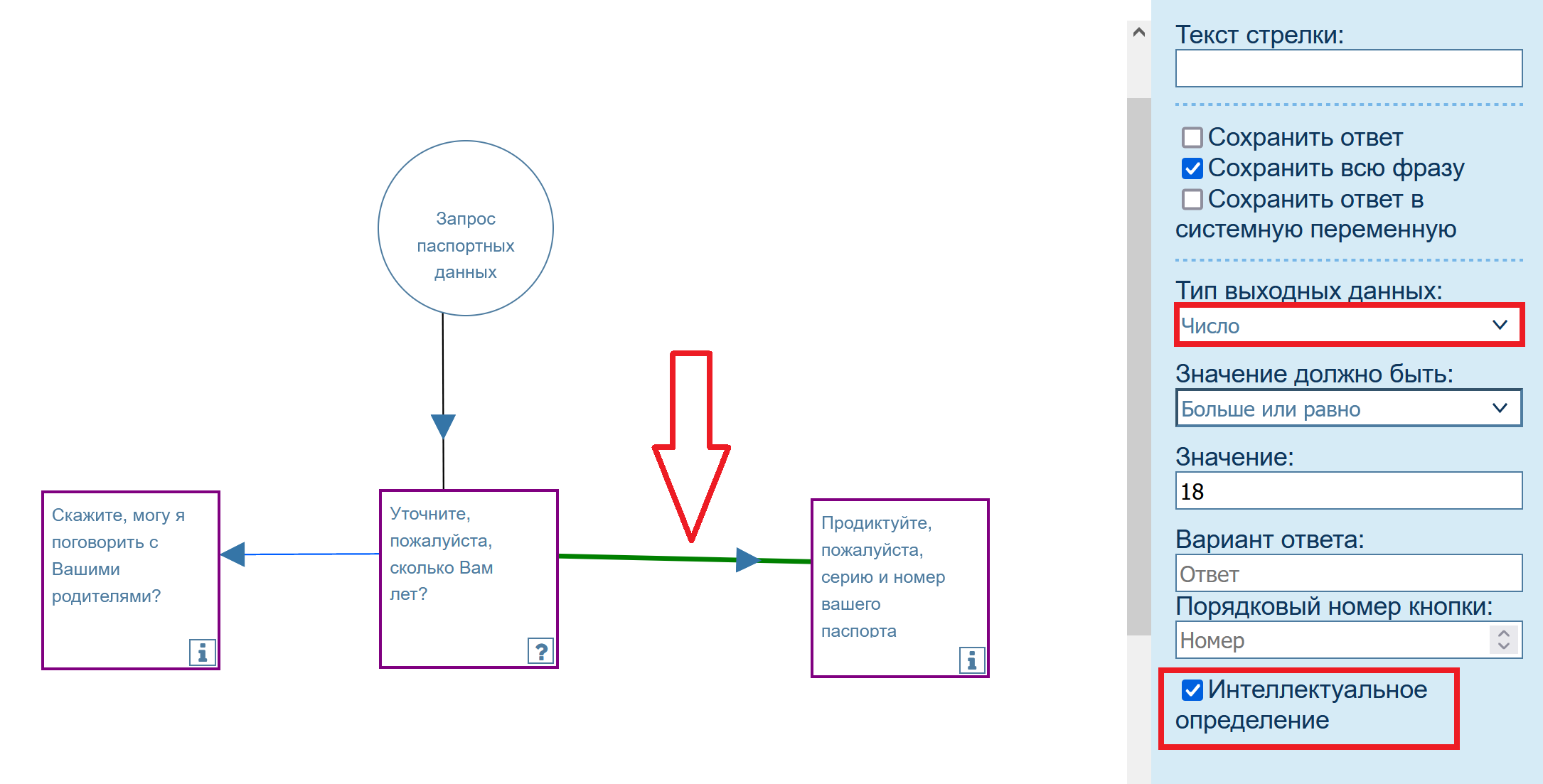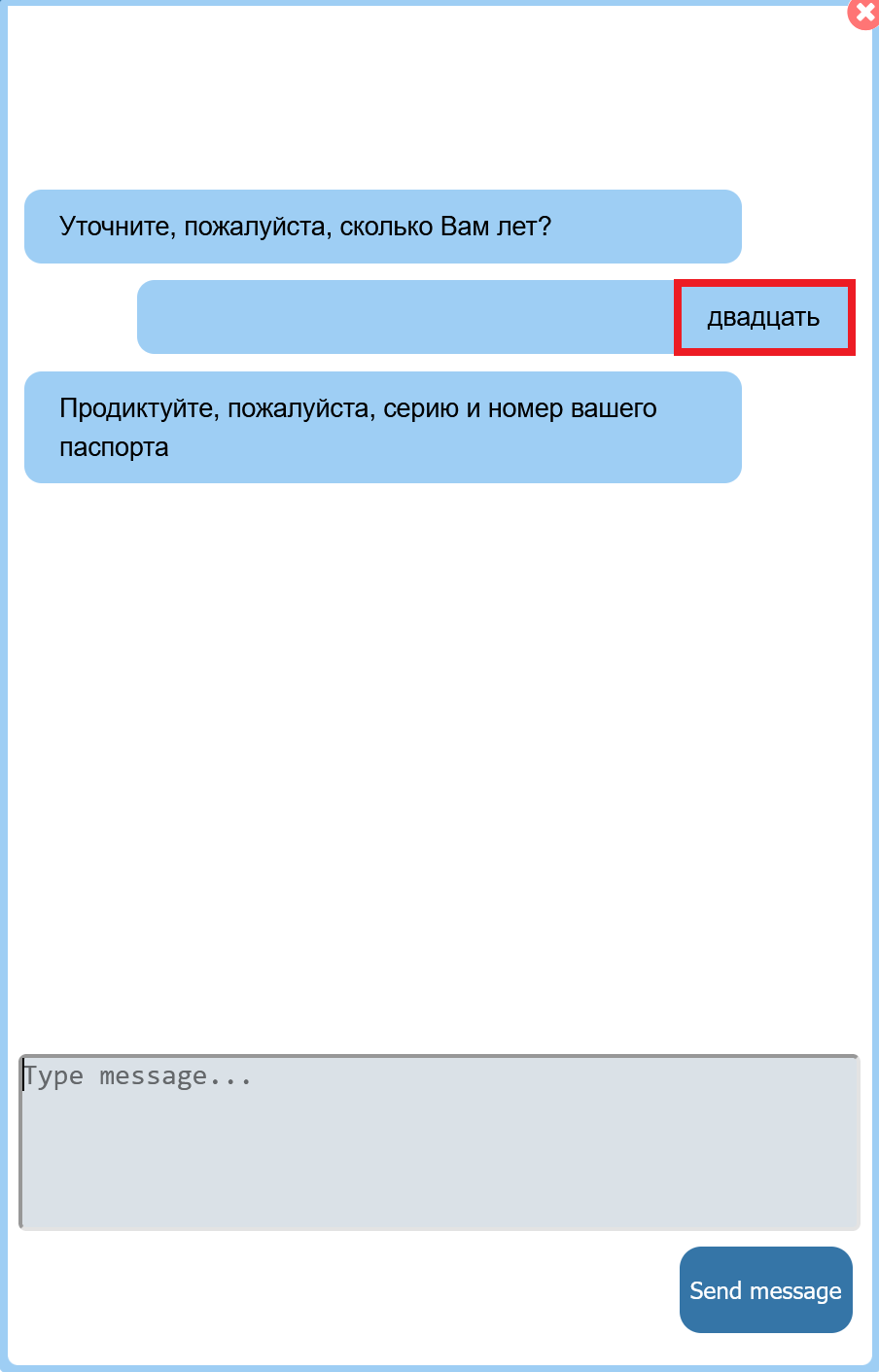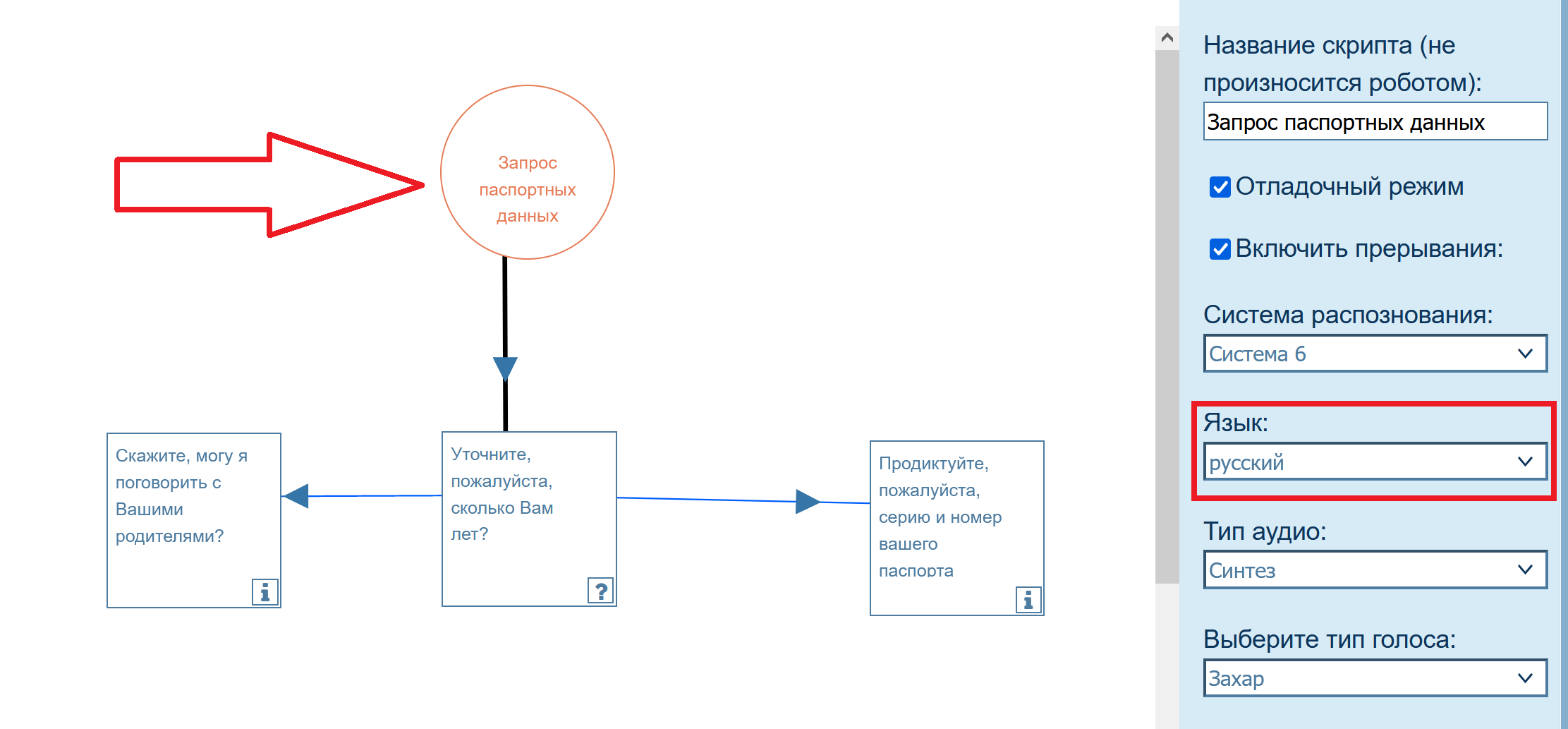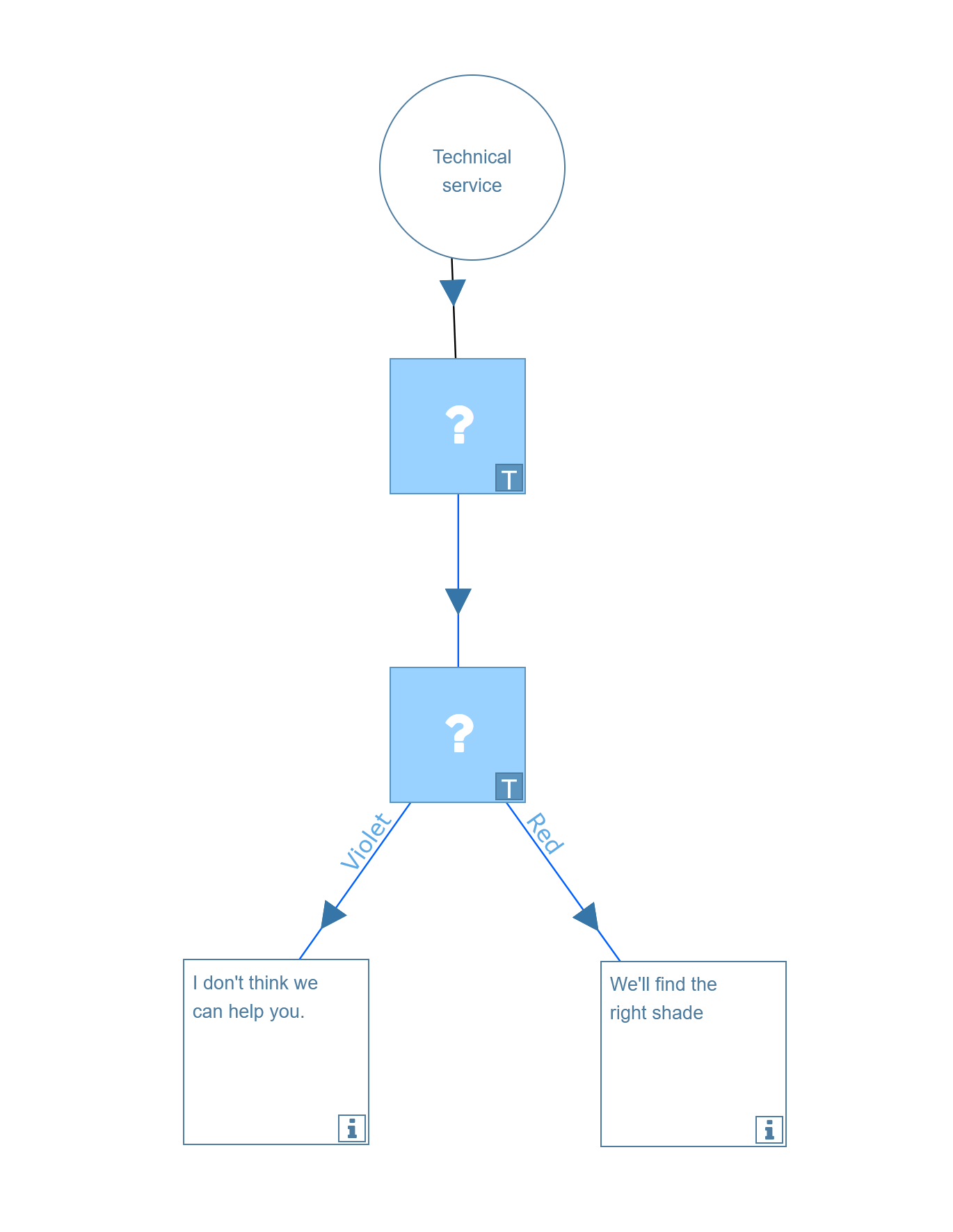| CSS Stylesheet |
|---|
.top-button { background-image: url(https://confluence.twin24.ai/download/thumbnails/23986188/baseline_keyboard_arrow_up_white_18dp.png) !important; background-position: center; background-color: #47a7f5 !important; background-repeat: no-repeat; box-shadow: -1px 1.5px 3px #999; color: #47a7f5 !important; border-radius:50px !important; position: fixed; bottom: 45px; left: 93.5%; width: 50px; height: 50px !important; font-size: 12px !important; padding: 14.5px !important; z-index: 2; } .top-button:hover{ background-color: #65b9ff !important; color: #65b9ff !important; } .page-header{ background-color: #232838; background-repeat: no-repeat; background-position: center; width: auto; height: 100px; background-image: url(https://confluence.twin24.ai/download/attachments/23986188/logo_twin-02.png); background-size: 10em; color: #fff; font-size: 20px; padding: 20px; } .page-footer{ background-color: #232838; background-image: url(https://confluence.twin24.ai/download/thumbnails/23986188/decorated-pattern-dark.png); width: auto; height: 10px; color: #fff; text-align: end; font: small-caption; padding-inline-end: 30px; padding-top: 200px; padding-bottom: 30px; } .page-headline{ background-image: url(https://confluence.twin24.ai/download/thumbnails/23986188/Solid256dot8_2changed.png); background-repeat: no-repeat; background-position-x: -227px; background-position-y: center; padding: 20px; background-color: #007bff; width: auto; height: 10px; color: #fff; text-align: center; font: caption; font-weight: 600; } .tabs-menu{ padding-left: 85% !important; }
|
| Message Box |
|---|
| icon | none |
|---|
| title | Содержание: |
|---|
| type | generic |
|---|
|
|
Зачем нужны стрелкиСтрелки – это элементы сценария, которые соединяют его блоки. С помощью стрелок робот переходит от одного блока сценария к другому. Если в сценарии какой-либо блок не связан стрелками с другими блоками, то такой блок не будет участвовать в диалогах. В примере ниже показано, как блоки сценария соединяются между собой при помощи стрелок. 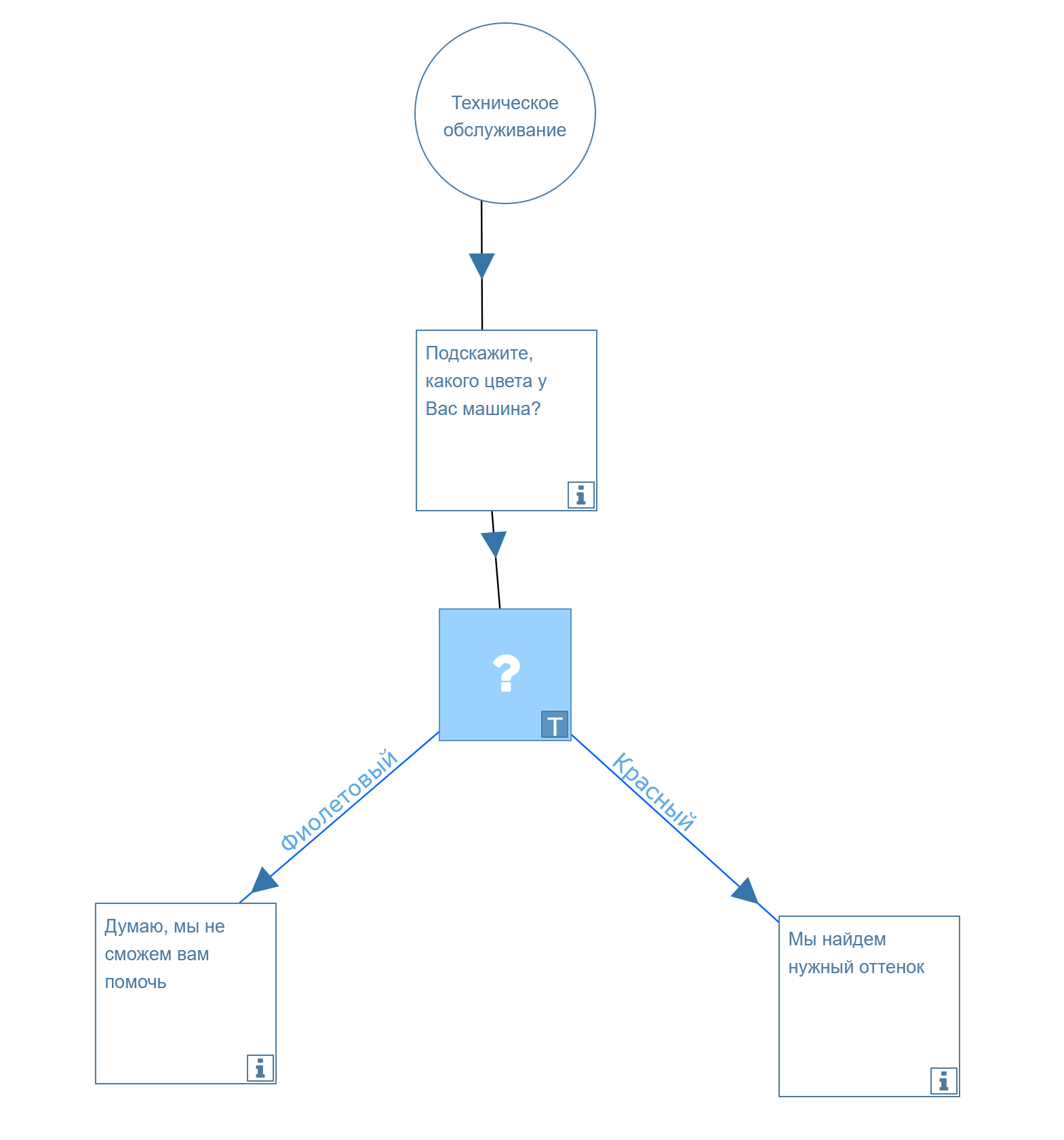 Image Modified Image Modified
Какие типы стрелок существуютВ сценариях на платформе Twin используются следующие типы стрелок: - Соединительные стрелки
- Стрелки условий
- Стрелки принятия решений
| Информация |
|---|
Типы стрелок в сценарии задаются автоматически и зависят от блоков, которые они соединяют. Изменить типы стрелок нельзя.
Если стрелка выходит из блока Вопрос, значит стрелка является стрелкой принятия решения.
Если стрелка выходит из блока, который не требует ответа клиента (например, блок Информация), то эта стрелка является соединительной. |
Соединительные стрелки связывают блоки сценария между собой, указывая, в каком направлении развивается диалог. В примере ниже одна соединительная стрелка (стрелка 1) ведет из стартового блока к блоку Информация, а другая соединительная стрелка (стрелка 2) ведет из блока Информация к блоку Вопрос. Эти соединительные стрелки наглядно показывают направление диалога. | Подсказка |
|---|
Для связи одного блока сценария с другим используется только одна соединительная стрелка. |
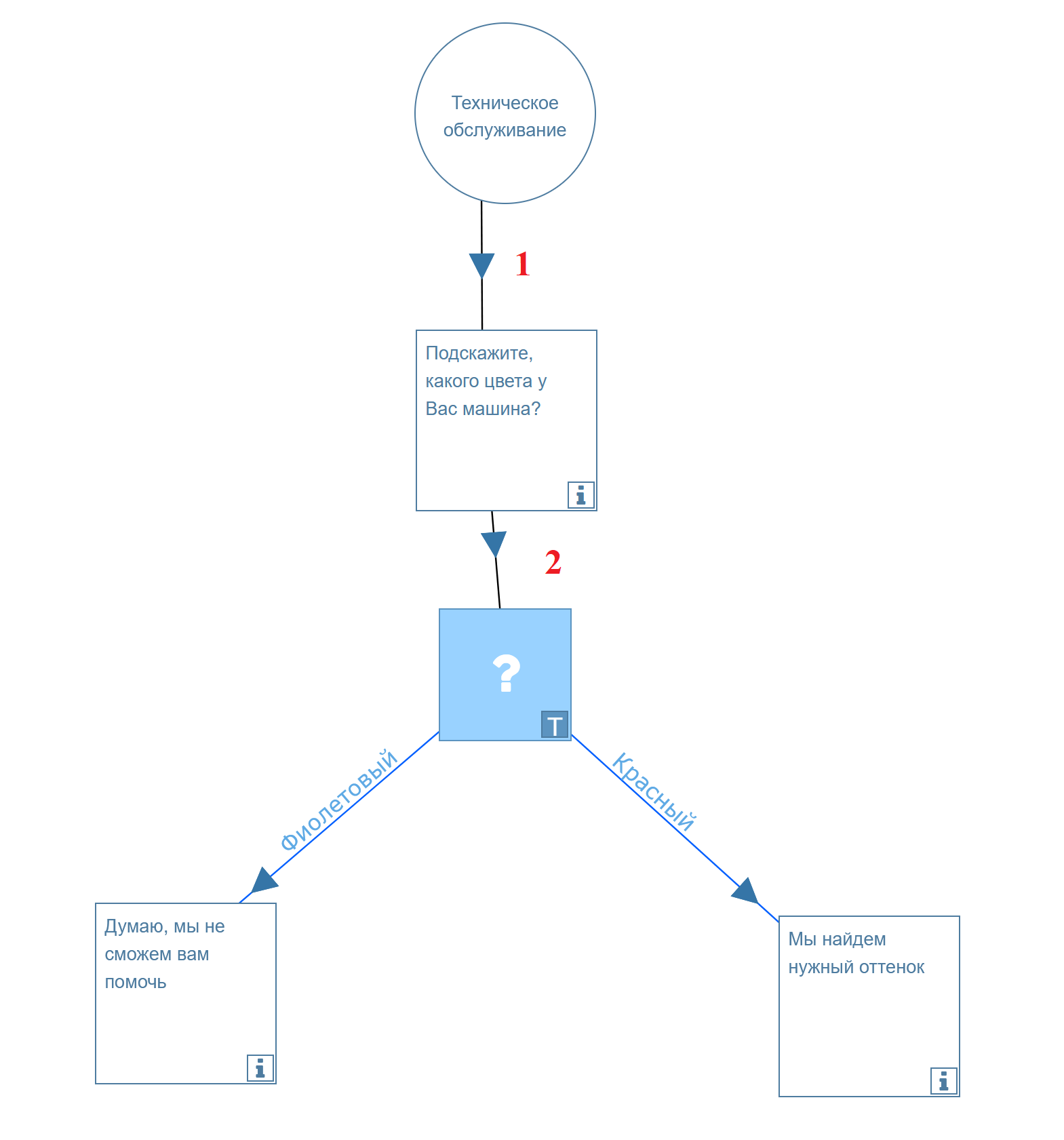 Image Modified Image Modified
Условные стрелки связывают блоки условие условие с другими блоками сценария. Такие стрелки не указывают направление развития диалога, а задают поведение робота в диалоге в зависимости от выполнения тех или иных условий. В примере ниже стрелки 5 и 6 является условными. 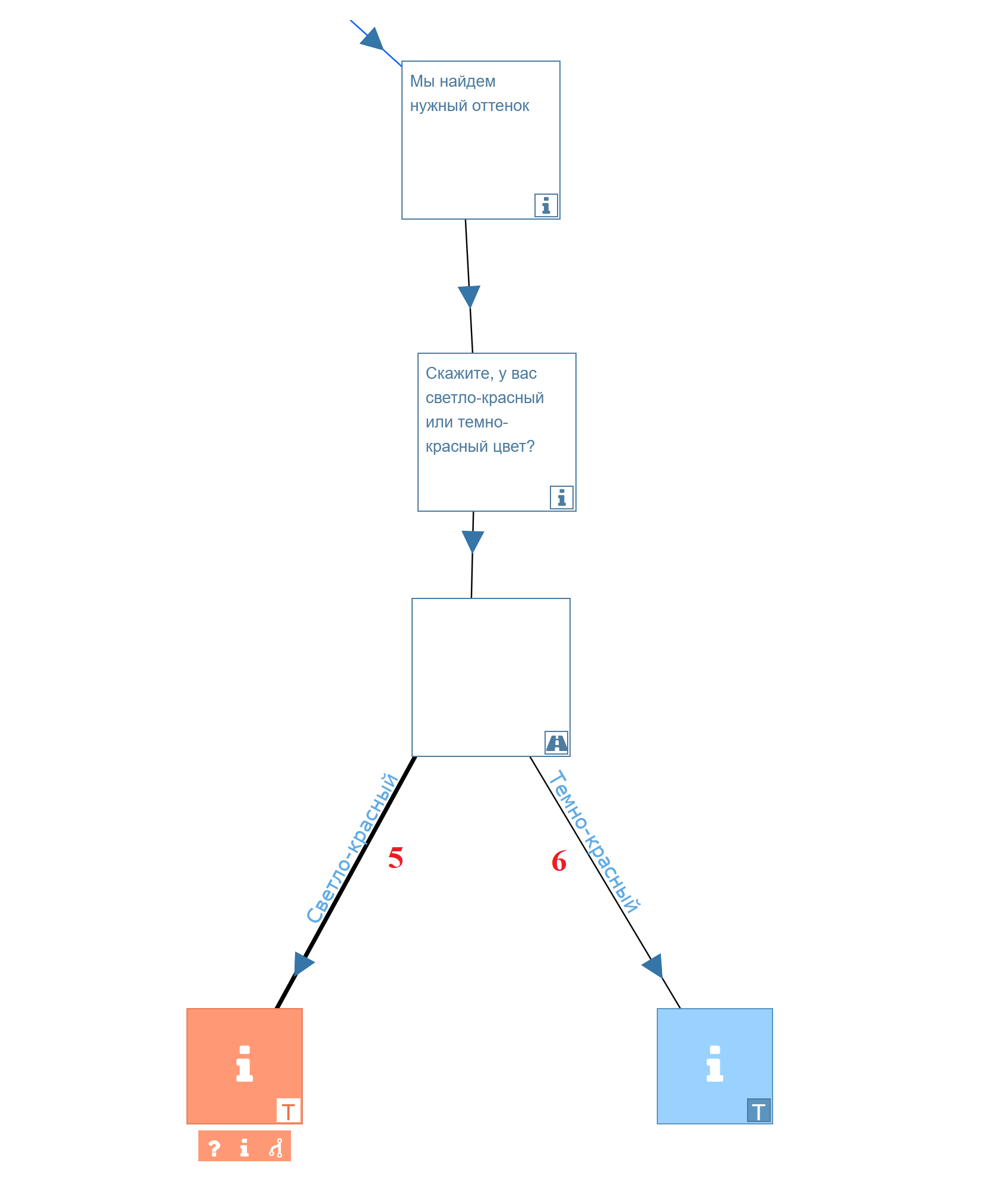 Image Modified Image Modified
Стрелки принятия решений связывают блоки Вопрос с другими блоками сценария, в которых определяются действия робота на ответ клиента. В зависимости от ответа клиента робот может совершить то или иное действие. Робот пойдет по направлению, в которое указывает стрелка, в том случае, если ответ пользователя соответствует требованиям, которые задает эта стрелка. На рисунке ниже стрелки 3 и 4 являются стрелками принятия решений. 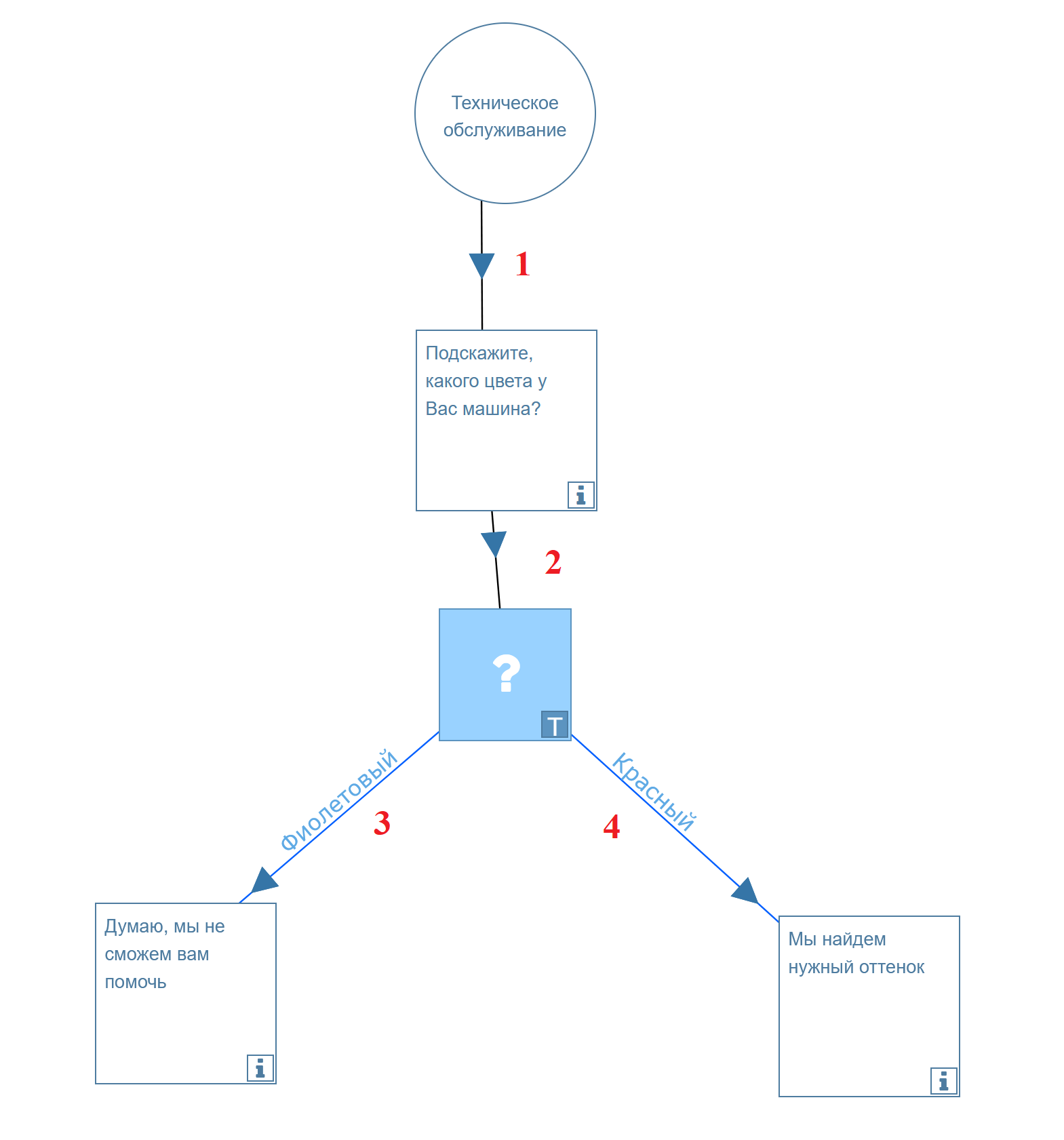 Image Modified Image Modified
| Подсказка |
|---|
Блок Вопрос может быть связан с другими блоками с помощью множества стрелок принятия решений. Каждая из этих стрелок задает определенные параметры. Если ответ пользователя соответствует параметрам, которые определены в одной из стрелок, то диалог будет развиваться в направлении, указанном именно этой стрелкой. |
Как создавать стрелкиСтрелки в сценариях создаются автоматически и вручную. Как создать стрелку вручнуюВыберите инструмент Стрелка на панели инструментов и нарисуйте стрелку между блоками сценария, перемещая курсор от одного блока сценария к другому. Для этого выберите нужный блок, нажмите левую кнопку мыши и, удерживая ее нажатой, протяните стрелку к другому блоку.
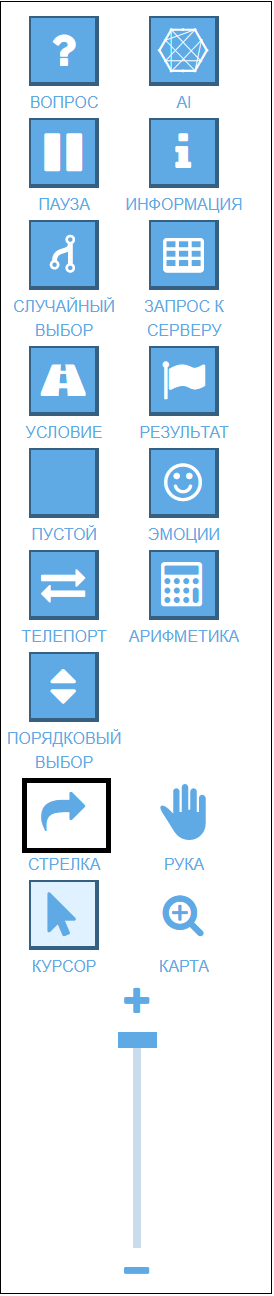 Image Modified Image Modified
Как создать стрелку автоматическиСтрелки создаются автоматически когда вы добавляете в сценарий новые блоки, вытягивая их из существующих блоков. Параметры стрелок принятия решений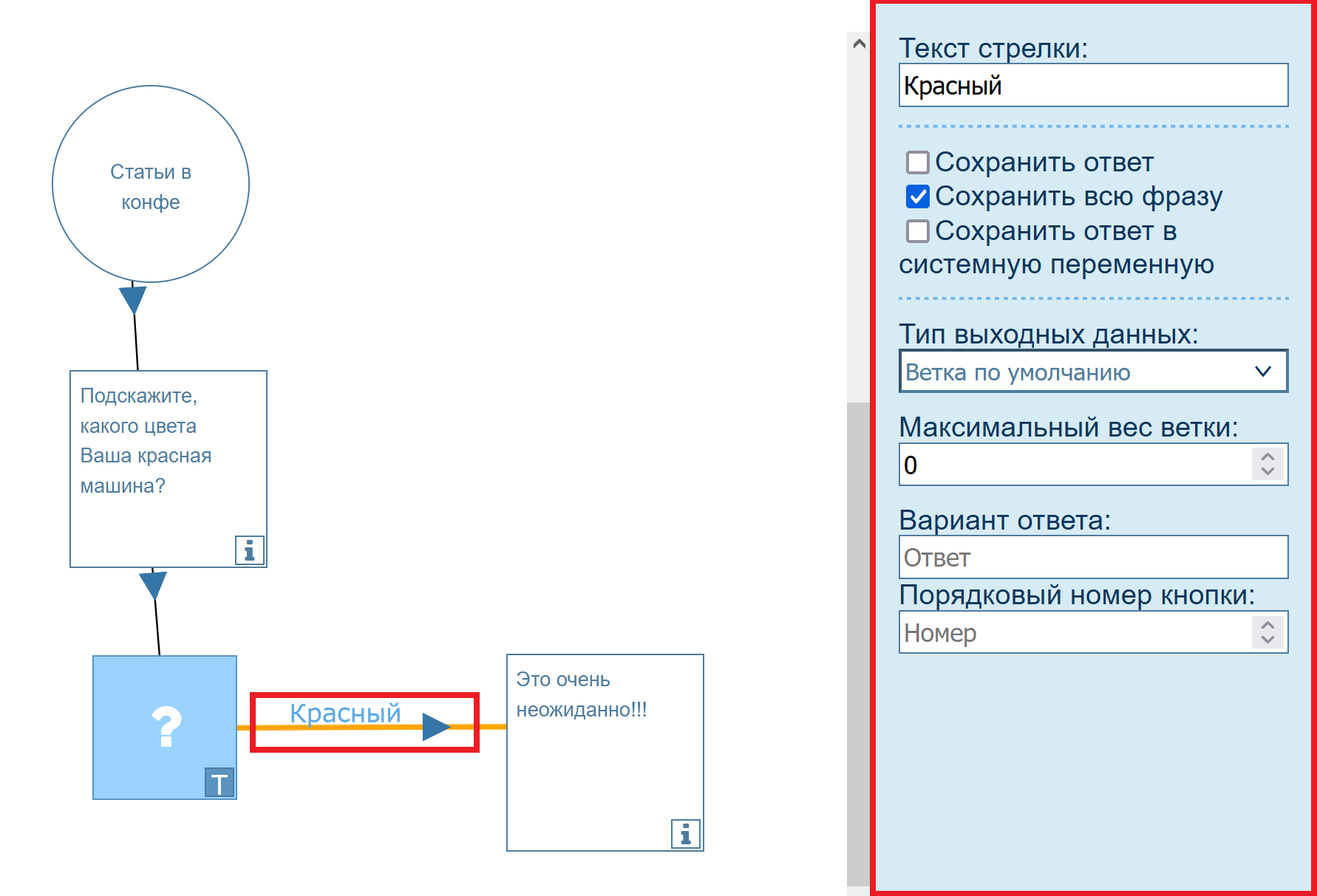 Image Modified Image Modified
Стрелки принятия решений имеют следующие параметры: | Наименование | Описание |
|---|
| Текст стрелки | Название стрелки в сценарии. По названию можно быстро найти нужную стрелку и понять ее назначение. | | Сохранить ответ | Позволяет сохранить ответ клиента в какую-либо переменную, чтобы в дальнейшем использовать его в блоках сценария. Если для этого параметра установлен флажок, то в поле Название переменной нужно ввести название используемой переменной. | | Сохранить всю фразу | Параметр определяет способ сохранения ответа. Если параметр используется, то система сохранит ответ клиента полностью. Если параметр не используется, то система сохранит только ключевое слово, по которому осуществляется переход в ветку. | | Сохранить ответ в системную переменную | Позволяет сохранить ответ пользователя, чтобы в дальнейшем использовать его в одном из блоков (или нескольких блоках) Вопрос. Это особенно удобно при переходе диалога из одного сценария в другой, чтобы не задавать пользователю вопрос, ответ на который был получен ранее. | | Тип выходных данных | Этот параметр должен быть заполнен для каждой стрелки принятия решения. Он определяет тип условия, при выполнении которого система понимает, что диалог должен развиваться в направлении, которое указано с помощью этой стрелки. | | Варианты ответа | С помощью этого параметра можно отображать клиенту возможные варианты ответа в виде кнопок. Если клиент нажмёт на такую кнопку, то диалог пойдет в направлении, которое указано с помощью стрелки, которая связана с выбранной кнопкой. В некоторых случаях клиенту удобнее использовать кнопки чем писать ответ. | | Порядковый номер кнопки | Если существует несколько ответов на вопрос, то кнопок будет несколько. Этот параметр позволяет определить порядок отображения кнопок (первая, вторая, третья и т. д.). Отсчёт ведётся от 0. Если вы не укажите порядок отображения кнопок, то система разместит их в произвольном порядке. |
Типы выходных данных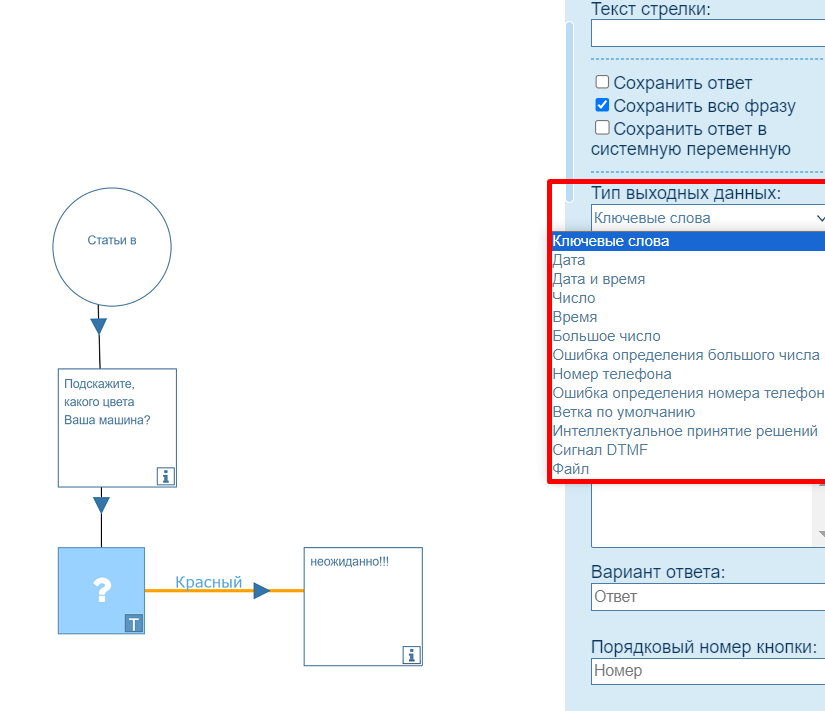 Image Modified Image Modified
| Наименование | Описание |
|---|
| Ключевые слова | Позволяет указать точные слова и фразы, при наличии которых в ответе клиента дальнейшее развитие диалога проходит в направлении, которое указано с помощью соответствующей стрелки. | | Дата | Указывает системе, что ответ клиента будет содержать дату. Дата указывается в формате 2024-01-31 т.е Y-m-d.
Например, робот спрашивает у клиента дату его рождения или дату записи на прием. При выборе этого типа данных нужно указать условие, при выполнении которого робот пойдёт по выбранной стрелке. Например, дата рождения должна быть раньше текущей даты, а дата записи не должна относится к прошлому. Если же вы хотите, чтобы робот прошел по стрелке, если клиент назовет любую дату, то можно выбрать вариант Без разницы. 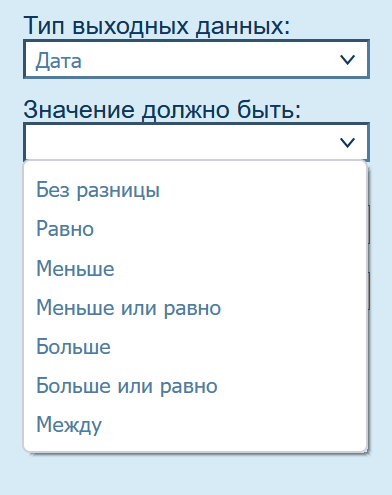 Image Modified Image Modified
| | Дата и время | Использование этого типа данных аналогично использованию типа данных Дата, только система ожидает получить в ответе клиента дату и время. Условия будут те же самые. Например, робот спрашивает у клиента дату и время записи на приём ко врачу, и если ответ клиента содержит дату и время, то система перейдет по стрелке. | | Число | Аналогично использованию типа данных Дата, только система реагирует на любые цифры. Например, робот спрашивает клиента: «Подскажите, сколько вам полных лет?» В зависимости от ответа клиента робот может перейти по одной или другой стрелке. Например, в одной стрелке в качестве условия для принятия решения вы можете указать, что число должно быть меньше 18, а в другой – больше 18. Соответственно, если возраст клиента окажется меньше 18 лет, то робот перейдет по одной стрелке и сообщит клиенту: «Извините за беспокойство. Всего доброго». В противном случае робот может предложить клиенту приобрести сигареты. | | Большое число | Аналогично использованию типа данных Число, только система будет ожидать числа длиной более 3-х символов. Например, серия и номер паспорта. | | Ошибка определения большого числа | Переход по ветке будет произведен, если в процессе ввода большого числа от клиента было получено что-то не содержащее чисел. | | Номер телефона | Система будет ожидать от клиента номер телефона, состоящий из 11 цифр. Например, робот спрашивает у клиента: «Подскажите, по какому номеру телефона вы звонили?». В зависимости от того, какой номер телефона клиент назовет (номер отдела закупок или отдела технической поддержки), система пойдет по направлению, которое указано с помощью соответствующей стрелки. Система может ожидать как любой (произвольный) номер телефона (например, что клиент в принципе реагирует и готов продолжать), так и определенный номер. Для этого в поле Значение должно быть нужно выбрать вариант Без разницы или Равно. При выборе варианта Равно в следующем поле нужно указать требуемый номер телефона. | Примечание |
|---|
Параметр Номер телефона позволяет отслеживать как мобильные, так и городские номера. На текущий момент данная функция работает только с номерами российских операторов связи. |
| Предупреждение |
|---|
Номер телефона должен содержать не более 11 цифр. В противном случае робот не сможет его распознать. При вводе мобильного номера код страны указывать необязательно. При вводе городского номера нужно указывать код страны и код города (например, 7 и 812). |
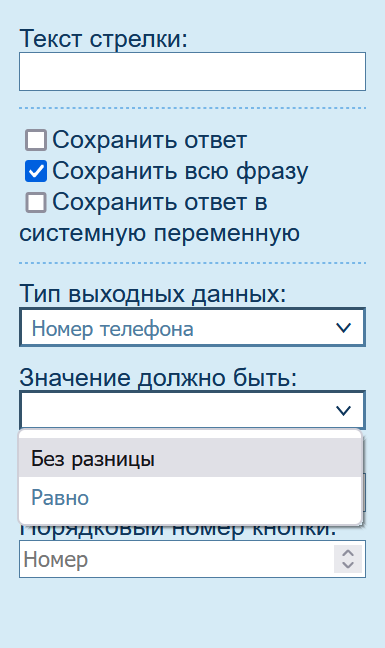 Image Modified Image Modified
| | Ошибка определения номера телефона | Система проверяет, что номер телефона, который называет клиент, является действующим. Если номер телефона является недействующим (то есть такого номера не существует), то система пойдет по стрелке, для которой выбрано это значение (например, бот попросит клиента повторить номер телефона). | | Ветка по умолчанию | Система пойдет по направлению, которое указано с помощью данной стрелки, если ответы клиента не попадают под условия других стрелок в данном блоке. Настроек у стрелки этого типа нет. Из каждого блока может выходить только одна стрелка (ветка) по умолчанию. | | Интеллектуальное принятие решения | Здесь вы связываете вашего NLU-агента и конкретное намерение. Если ответ клиента совпадает с намерением, которое указано в этой стрелке, то система пойдет по направлению, указанному стрелкой. 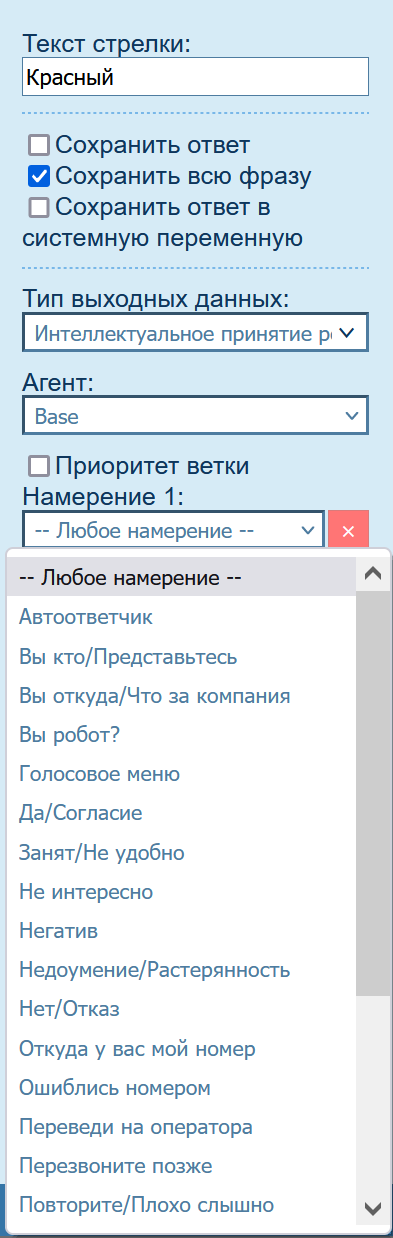 Image Modified Image Modified
| Информация |
|---|
В стрелке Интеллектуальное принятие решения вы можете указать несколько намерений, которые должны иметь общую реакцию. Например, если клиент назвал любой цвет кроме красного, и система на ответ клиента, содержащий любой из этих цветов, озвучит одну и ту же фразу, то вы можете просто перечислить намерения с указанием всех таких цветов в одной стрелке, которая переведет робота к одному блоку. |
| | Сигнал DTMF | Эту функцию удобно использовать в голосовых меню. Система позволяет отслеживать нажатие клиентом кнопок в диапазоне от 0 до 9, а также кнопок с символами * и #. В зависимости о того, на какую кнопку нажмет клиент, система перейдет по соответствующей стрелке (например, робот говорит клиенту: «Для создания нового заказа нажмите кнопку 1. Для перехода к работе с текущим заказом нажмите кнопку 2. Для завершения разговора нажмите кнопку 3»). | | Файл | Благодаря этой функции система может определить, что клиент отправил файл и реагировать на это. Также позволяет получить ссылку на отправленный файл. | Предупреждение |
|---|
Максимальный объем входного файла – 40 мб. |
|
Определение ошибок при помощи ветки по умолчаниюВ каждом сценарии может потребоваться возможность отлавливать ошибки в конкретных блоках, таких как блок Вопрос, Запрос к серверу, либо Арифметическая операция Для реализации данного функционала можно установить в параметрах ветки Тип выходных данных - Ветка по умолчанию
В таком случае, если бот не определит нужное намерение, либо ключевое слово в вопросе или, например, не удастся получить положительный ответ при запросе к серверу (в стрелке из блока Запрос к серверу вернётся не код 200, а другой), бот пойдёт по ветке по умолчанию Пример стрелки по умолчанию для вывода информации об ошибке при общении с ботом: 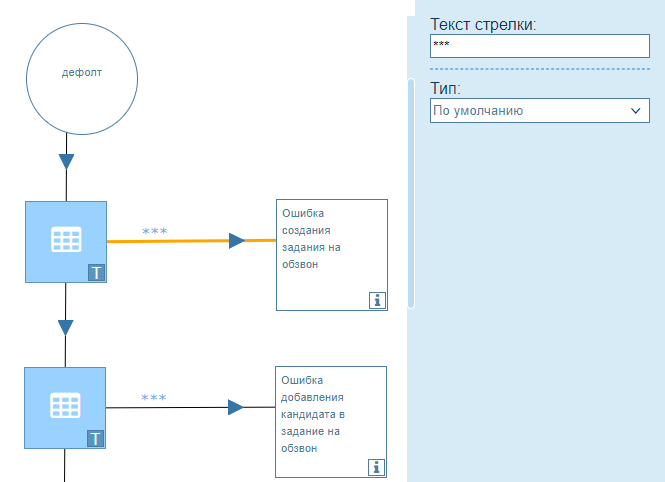 Image Modified Image Modified
Для определения ошибок в больших либо сложных сценариях, удобнее получать подробные ошибки о том, на каком этапе сценария и на каком конкретном блоке произошёл сбой, а так же, какова причина ошибки
Сделать это можно при помощи фиксации id нужного блока в переменную в блоке Результат перед выводом информации об ошибке, а затем, в следующем блоке Информация, вывести информацию об ошибке вместе с этой переменной: 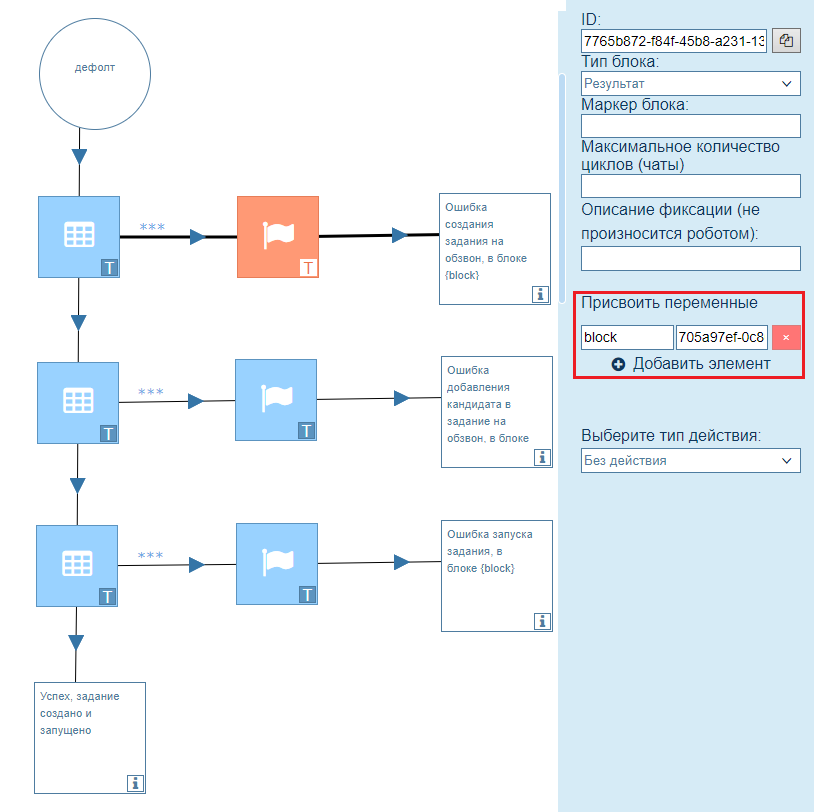 Image Modified Image Modified
| Подсказка |
|---|
Своевременное отлавливание и устранение ошибок позволяет сделать бота более надёжным, а так же в конечном итоге уменьшает время, затраченное на его разработку, ведь куда легче исправить ошибку, когда наверняка знаешь, в каком месте в сценарии она произошла. Поэтому рекомендуется использовать ветки по умолчанию из каждого блока, в котором потенциально может возникнуть какая-либо ошибка |
Интеллектуальное определение чисел
Для типов выходных данных Число и Большое число в редакторе сценариев существует параметр Интеллектуальное определение. С помощью этого параметра робот распознает числа в ответах клиентов, как во время обзвонов, когда клиент произносит число голосом, так и при переписке, когда клиент вместо числа пишет слово (например, вместо «18» пишет «восемнадцать»). Если для этого параметра установлен флажок, то робот распознает число во всех указанных случаях. 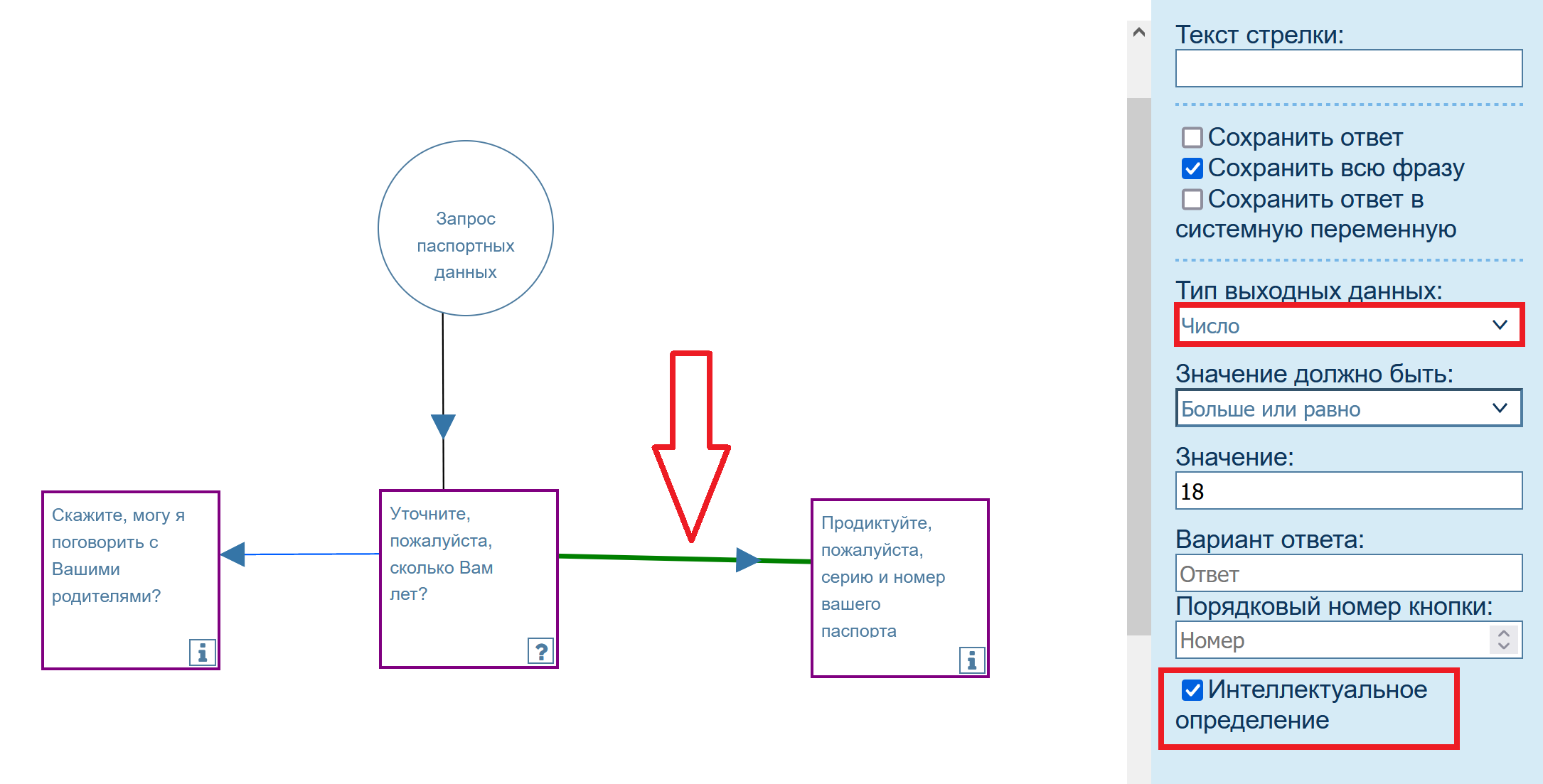 Image Modified Image Modified
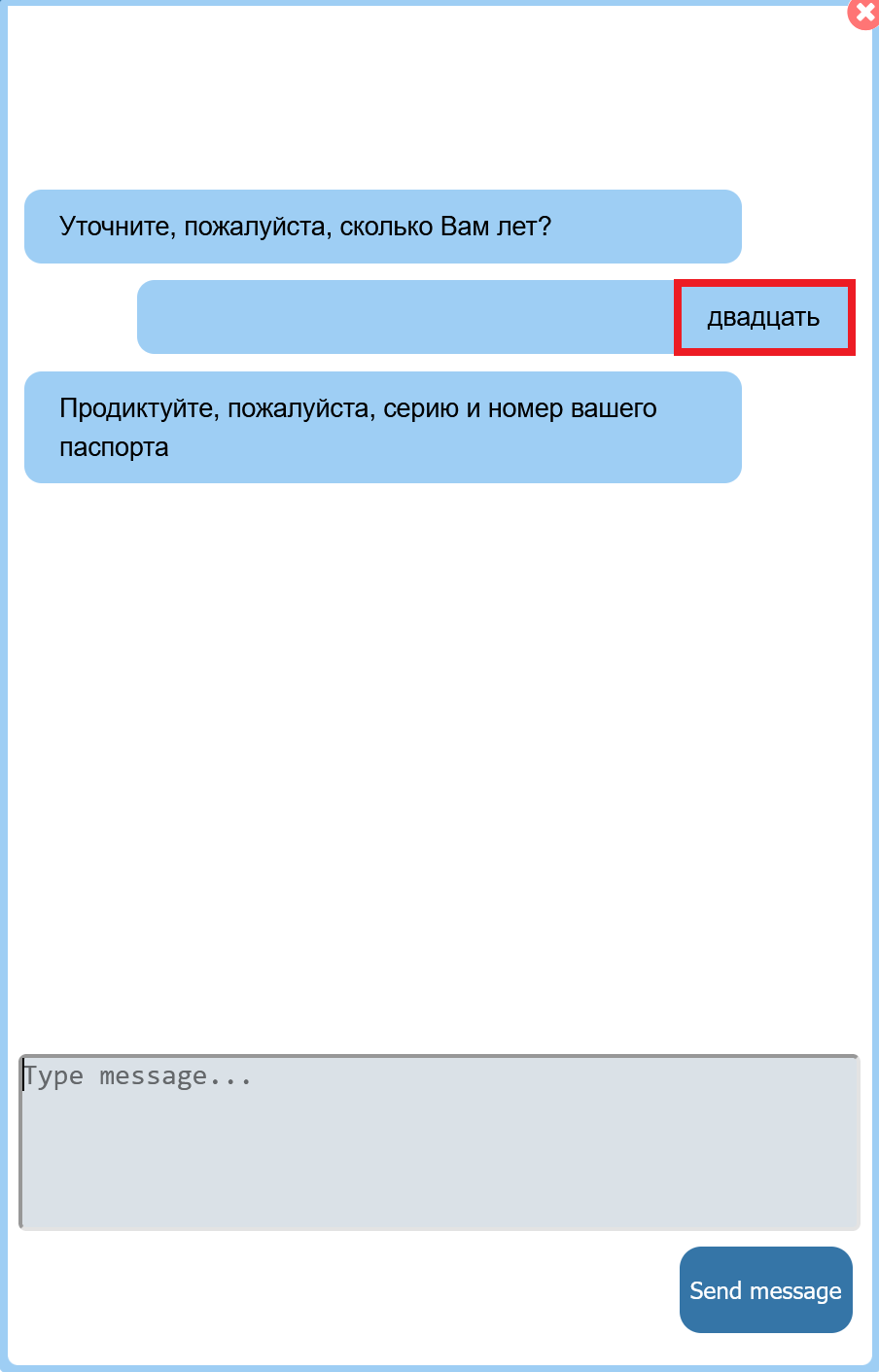 Image Modified Image Modified
| Информация |
|---|
Чтобы при выполнении обзвона робот корректно распознавал числа, убедитесь, что в свойствах стартового блока указан именно тот язык, на котором будет проходить диалог с клиентом. 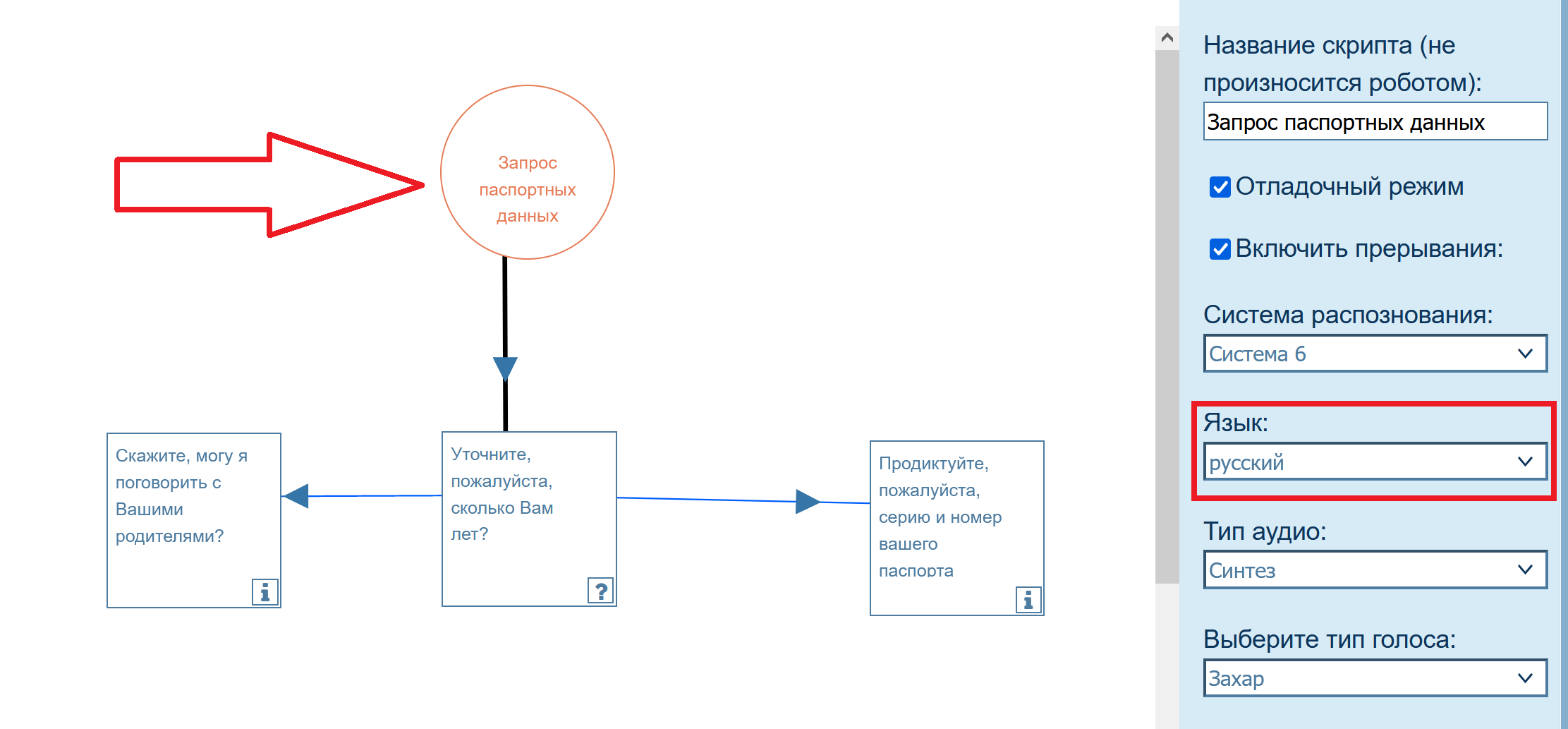 Image Modified Image Modified
|
| Button Hyperlink |
|---|
| custom-icon | top-button |
|---|
| id | top-button |
|---|
| title | . |
|---|
| type | standard |
|---|
| class | top-button |
|---|
| url | #Top |
|---|
|
|